Cómo encontrar o rastrear su teléfono Android robado
Si pierde o le roban su teléfono Android, localice su teléfono mediante la opción Buscar mi dispositivo de Google. Pero no se preocupe, hay otras formas de encontrar o rastrear su teléfono Android robado que discutiremos en la guía a continuación. (If your Android phone is lost or stolen then you locate your phone using Google’s Find My Device option. But don’t worry there are other ways to find or track your stolen Android phone which we will discuss in the guide below. )
Nuestros teléfonos móviles son una parte muy importante de sus vidas. Tanto que puede considerarse una extensión de nosotros mismos, todos nuestros datos personales y profesionales, acceso a cuentas en línea, identificadores de redes sociales, contactos y mucho más están encerrados en ese pequeño dispositivo. Nuestro corazón da un vuelco incluso ante la idea de perderlo. Sin embargo, a pesar de tener mucho cuidado y precaución, a veces tienes que separarte de tu amado teléfono. Las posibilidades de tropezar con un carterista o simplemente ser olvidadizo y dejar su teléfono en algún mostrador son sustancialmente altas.
De hecho, es un incidente triste y desafortunado, ya que obtener un teléfono nuevo es un asunto costoso. Aparte de eso, la idea de perder muchos recuerdos en forma de fotos y videos personales es bastante desalentadora. Sin embargo, aún no ha terminado todo. El verdadero propósito de este artículo es traer un rayo de esperanza a tu vida y decirte que todavía hay esperanza. Aún puede encontrar su teléfono Android perdido y lo ayudaremos en todo lo que podamos.

Cómo encontrar o rastrear su teléfono Android robado(Stolen Android Phone)
Funciones de seguimiento móvil integradas de Android: Buscar mi dispositivo de Google(Android’s Built-in Mobile Tracking Features: Google’s Find My Device)
Si está utilizando un teléfono inteligente Android , tómese un momento para agradecer a los desarrolladores por todas las medidas antirrobo integradas en su teléfono. Las funciones simples como una contraseña de pantalla de bloqueo segura o un PIN pueden resultar(Simple features like a secure lock screen password or PIN can prove) muy efectivas para proteger sus datos. Casi(Almost) todos los teléfonos inteligentes modernos vienen con sensores de huellas dactilares( fingerprint sensors) avanzados que se pueden usar no solo como una contraseña de pantalla de bloqueo, sino también como una capa adicional de seguridad para sus aplicaciones. Además de eso, algunos dispositivos incluso tienen tecnología de reconocimiento facial. Sin embargo, a menos que esté usando uno de los teléfonos inteligentes Android de gama alta, evite usar el reconocimiento facial como su contraseña principal(avoid using facial recognition as your primary passcode). Esto se debe a que la tecnología de reconocimiento facial en los teléfonos inteligentes Android económicos no es tan buena y puede ser engañada usando su foto. Por lo tanto, la moraleja de la historia es establecer una contraseña segura( set a strong password) para su pantalla de bloqueo y una capa adicional de seguridad al menos para aplicaciones importantes como sus aplicaciones bancarias y de billetera móvil digital de Android(digital Android mobile wallet) , aplicaciones de redes sociales, contactos, galería, etc.
Cuando su teléfono se pierde o se lo roban, entra en juego el segundo conjunto de funciones de seguridad de Android . La más destacada e importante de todas es la función Buscar(Find) mi dispositivo(Device) de Google . En el momento en que inicia sesión con su cuenta de Google(Google Account) en su dispositivo Android , esta función se activa. Le permite rastrear su dispositivo de forma remota y hacer mucho más (lo discutiremos más adelante). Aparte de eso, puede usar varios dispositivos inteligentes como Google Home para rastrear su dispositivo. Si eso no es suficiente, siempre puede elegir entre una amplia gama de aplicaciones de seguimiento de terceros disponibles en Play Store . Puede que le interese leer Las 28 mejores herramientas de seguimiento de errores(Top 28 Best Bug Tracking Tools). Analicemos ahora en detalle las diversas formas de encontrar su teléfono Android perdido.(Android)

Opción 1: Rastree su teléfono con el servicio Find my Device de Google(Option 1: Track your phone with Google’s Find my Device service)
Como se mencionó anteriormente, todos los teléfonos inteligentes Android pueden usar el servicio Find my Device de Google desde el momento en que inician sesión con su cuenta de Google(Google Account) . Le permite verificar la última ubicación conocida de su dispositivo, reproducir un tono, bloquear su teléfono e incluso borrar de forma remota todos los datos de su dispositivo. Todo lo que necesita es una computadora o cualquier otro teléfono inteligente con acceso a Internet e iniciar sesión en el sitio web Find my Device e iniciar sesión en su cuenta de Google(Google Account) .
Las diversas operaciones que puede realizar utilizando Find my Device son:
1. Seguimiento de su dispositivo(1. Tracking your Device) : el propósito principal de este servicio/función es identificar la ubicación exacta de su dispositivo en un mapa. Sin embargo, para mostrar la ubicación en vivo, su teléfono debe estar conectado a Internet. En caso de robo, es muy poco probable que permitan que eso suceda. Entonces, lo único que podrá ver es la última ubicación conocida del dispositivo antes de desconectarse de Internet.
2. Reproducir sonido(2. Play Sound) : también puede usar Buscar mi dispositivo(Find My Device) para reproducir un sonido en su dispositivo. Su tono de llamada predeterminado seguirá sonando durante cinco minutos, incluso si su dispositivo está configurado en silencio.
3. Dispositivo seguro(3. Secure Device ) : la siguiente opción que tiene es bloquear su dispositivo y cerrar sesión en su cuenta de Google(Google Account) . Si(Doing) lo hace, evitará que otros accedan a los contenidos de su dispositivo. Incluso puede mostrar un mensaje en la pantalla de bloqueo y proporcionar un número alternativo para que la persona que posee su teléfono pueda comunicarse con usted.
4. Borrar dispositivo(4. Erase Device ) : el último y último recurso, cuando se pierden todas las esperanzas de encontrar su teléfono, borra todos los datos del dispositivo. Una vez que elija borrar todos los datos en su dispositivo, ya no podrá rastrearlo usando el servicio Find my Device .
Una cosa importante que nos gustaría enfatizar es la importancia de su dispositivo para mantenerse conectado a Internet. Una vez que su dispositivo está desconectado, las funcionalidades del servicio Find my Device se reducen considerablemente. La única información que obtendrá es la última ubicación conocida del dispositivo. Por lo tanto, el tiempo es esencial. Sería útil si actuara rápido antes de que alguien apague intencionalmente la conexión a Internet en su dispositivo.
Si aún no ha perdido su teléfono y lee este artículo para estar preparado cuando llegue el día del juicio final, debe asegurarse de que Buscar(Find) mi dispositivo(Device) esté activado. Aunque de forma predeterminada, siempre está habilitado, no hay nada de malo en verificar dos veces. Considere esta actividad similar a revisar las cerraduras de su automóvil o de su casa antes de salir. Siga los pasos que se indican a continuación para asegurarse de que Find My Device esté habilitado:
1. En primer lugar, abra Configuración(Settings) en su dispositivo.

2. Ahora seleccione la opción Seguridad y privacidad .(Security and privacy)

3. Aquí encontrará la opción Buscar mi dispositivo(Find my Device) , tóquela.
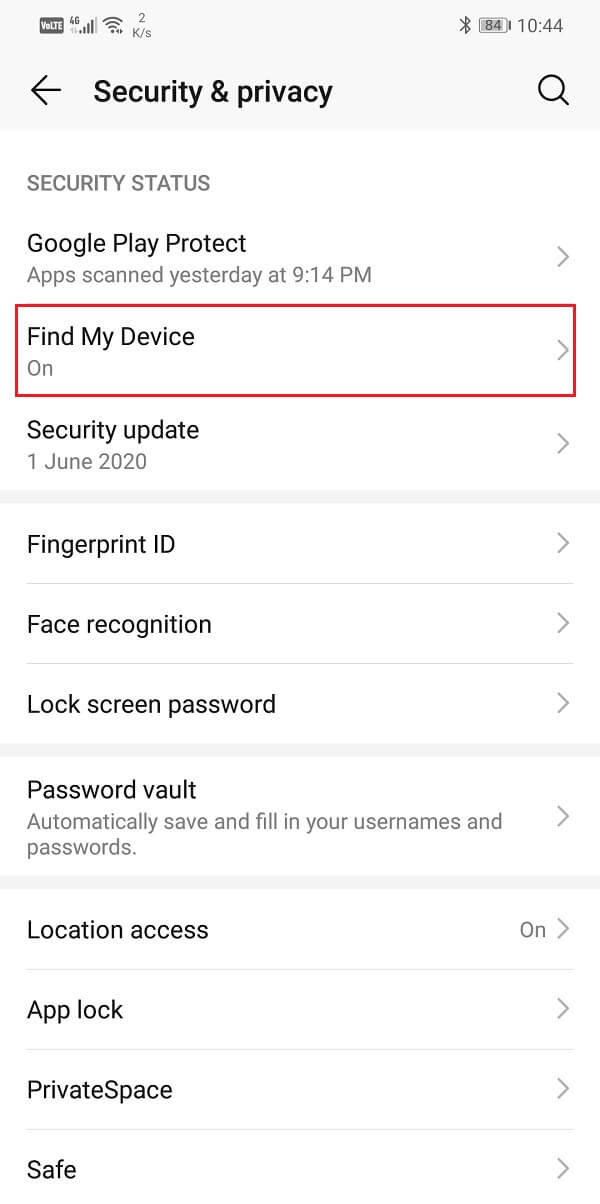
4. Ahora asegúrese de que el interruptor de palanca esté habilitado(toggle switch is enabled) y que el servicio Buscar(Find) mi dispositivo(Device) esté activado.

Option 2: Find your Phone using Google Home/Google Assistant
En una nota menos seria, hay momentos en los que pierde su teléfono en algún lugar de su casa. Aunque no hay nada de qué asustarse o preocuparse, es bastante frustrante, especialmente cuando llega tarde al trabajo. Si tiene un altavoz de Google Home en su casa, puede usar la ayuda del Asistente de Google(Google Assistant) para encontrar su teléfono. Todo lo que necesita hacer es decir "Ok Google" o "Hey Google" para activar el Asistente de Google(Google Assistant) y pedirle que encuentre su teléfono. El Asistente de Google(Google Assistant) ahora reproducirá su tono de llamada incluso si está en modo silencioso y, por lo tanto, le permitirá encontrar su teléfono móvil.
El único requisito para que este método funcione, además de tener un altavoz Google Home , es que tu dispositivo esté conectado a la misma cuenta de Google que el altavoz. Siempre que tu móvil esté conectado a internet, este método funciona perfectamente. En esencia, este método aún utiliza la función Buscar(Find) mi dispositivo(Device) para reproducir un sonido en su dispositivo. Por lo tanto, es muy importante que el servicio Buscar(Find) mi dispositivo(Device) esté habilitado. De forma predeterminada, siempre está encendido y, a menos que lo haya apagado específicamente, no necesita preocuparse por eso.
Lo más probable es que varias cuentas pertenecientes a diferentes miembros de la familia estén conectadas al altavoz de Google Home . Sin embargo, eso no será un problema. Google Home viene con soporte multiusuario y siempre está listo para ayudar cuando alguien de su familia pierde sus teléfonos. La función Voice Match permite que Google Home reconozca al usuario y reproduzca el sonido en su móvil y no en el de nadie más.
Lea también: (Also Read:) Cómo deshabilitar el Asistente de Google en Android(How to Disable Google Assistant on Android)
Opción 3: encuentre o rastree su teléfono robado usando (Option 3: Find or Track your Stolen Phone using )aplicaciones de terceros(third-party apps)
Puede encontrar una amplia gama de aplicaciones en Play Store que lo ayudarán a rastrear su teléfono perdido. Algunas de estas aplicaciones son impresionantes y realmente cumplen su promesa. Echemos un vistazo a algunas de las principales aplicaciones con las que puede encontrar o rastrear su teléfono Android robado :
1. presa antirrobo(1. Prey Anti-Theft)
Prey Anti-Theft es una opción popular cuando se trata de rastrear dispositivos perdidos. Funciona no solo para teléfonos móviles perdidos sino también para computadoras portátiles. La aplicación le permite rastrear su dispositivo usando su GPS , bloquear su teléfono de forma remota, tomar capturas de pantalla e incluso rastrear redes Wi-Fi cercanas para garantizar una mejor conectividad. La mejor parte de la aplicación es que agrega hasta tres dispositivos y, por lo tanto, se puede usar una sola aplicación para proteger su teléfono inteligente, su computadora portátil y su tableta. Además, la aplicación es completamente gratuita y no hay compras dentro de la aplicación para desbloquear las funciones premium.
Download Now2. Android perdido(2. Lost Android)
Lost Android es una aplicación de seguimiento móvil gratuita pero útil. Sus características son algo similares a las de Cerberus . Puede usar la aplicación para rastrear su dispositivo, tomar fotos discretas y borrar los datos de su dispositivo. El sitio web de Lost Android puede parecer bastante básico y rudimentario, pero eso no socava el excelente servicio y las funciones de esta aplicación. Las diversas operaciones de control remoto que esta aplicación le permite realizar están a la par con algunas de las costosas aplicaciones de seguimiento de dispositivos pagados. La instalación y la interfaz son bastante simples. Todo lo que necesita hacer es iniciar sesión en la aplicación con su cuenta de Google y luego usar el mismo Googlecuenta para iniciar sesión en su sitio web en caso de perder su teléfono. Después de eso, tendrás todas las herramientas de seguimiento móvil a tu disposición y de uso completamente gratuito.
Download Now3. ¿Dónde está mi droide?(3. Where’s my Droid)
Where's my Droid tiene dos conjuntos de funciones, las funciones básicas gratuitas y las funciones profesionales de pago. Las características básicas incluyen el seguimiento por GPS , reproducir su tono de llamada, crear una nueva contraseña para bloquear su dispositivo y, finalmente, el modo sigiloso. El modo oculto evita que otros lean los mensajes entrantes y reemplaza las notificaciones de mensajes con un mensaje de advertencia que indica el estado perdido o robado de su teléfono.
Si actualiza a la versión paga, podrá borrar los datos de su dispositivo de forma remota. tu dispositivo. También le permite acceder a su teléfono usando un teléfono fijo.
Download Now4. Cerbero(4. Cerberus)
Cerberus es muy recomendable para localizar tu móvil perdido debido a su extensa lista de funciones. Cerberus le permite tomar fotografías (capturas de pantalla), grabar audio o video de forma remota, reproducir un sonido, borrar sus datos además del rastreo GPS . Otra característica interesante de Cerberus es que puede ocultar la aplicación y no se mostrará en el cajón de la aplicación, por lo que es casi imposible localizarla y eliminarla. En caso de que esté usando un teléfono inteligente Android rooteado , le recomendamos que instale Cerberus usando un archivo ZIP flasheable . Esto asegurará que Cerberuspermanece instalado en su dispositivo incluso si los perpetradores y malhechores deciden restablecer su dispositivo a la configuración de fábrica. Esencialmente, aún podrá rastrear su dispositivo después de un reinicio completo. Esto hace que Cerberus sea una aplicación extremadamente útil.
Download NowLea también: (Also Read:) 8 formas de solucionar problemas de GPS de Android(8 Ways to Fix Android GPS Issues)
Opción 4: Cómo encontrar un teléfono inteligente Samsung perdido(Option 4: How to Find a lost Samsung Smartphone)
Si está utilizando un dispositivo Samsung , entonces tiene otra capa adicional de seguridad. Samsung proporciona su propio conjunto de funciones de seguimiento de dispositivos que resultan muy eficaces. Para encontrar su teléfono inteligente Samsung perdido , debe visitar findmymobile.samsung.com en cualquier computadora o teléfono inteligente que use el navegador web. Después de eso, inicie sesión en su cuenta de Samsung y luego toque el nombre de su dispositivo.
Ahora podrá ver la ubicación de su dispositivo en un mapa. Las operaciones remotas adicionales se muestran en el lado derecho de la pantalla. Puede bloquear su dispositivo para evitar que otra persona lo use y acceda a sus datos. Con el servicio Find my mobile de Samsung, también puede mostrar un mensaje personalizado si alguien desea devolver su teléfono. Además, el bloqueo remoto de su dispositivo bloquea automáticamente sus tarjetas Samsung Pay y evita que cualquier persona realice cualquier transacción.
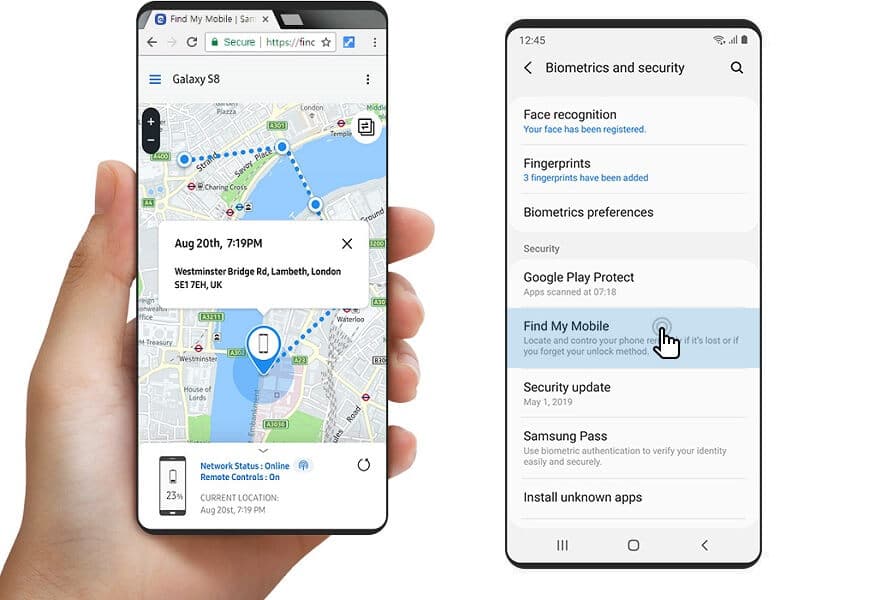
Aparte de eso, las características estándar como reproducir un sonido, borrar sus datos, etc. son parte del servicio find my mobile de Samsung. Para asegurarse de encontrar su teléfono antes de que se agote la batería, puede habilitar de forma remota la función ' Prolongar la duración de la batería(Extend battery life) '. Si lo hace, cerrará todos los procesos en segundo plano, excepto el seguimiento de ubicación. Intentará proporcionar una actualización en vivo de la ubicación del dispositivo, dado que está conectado a Internet. Una vez que recupere su teléfono, puede desbloquear su dispositivo simplemente ingresando su PIN .
Es hora de bloquear el IMEI de su dispositivo(Time to Block your Device’s IMEI)
Si nada más funciona, y es bastante evidente que su teléfono ha sido robado por delincuentes experimentados, entonces es hora de bloquear el número IMEI de su dispositivo. Cada teléfono móvil tiene un número de identificación único llamado número IMEI . Puede encontrar el número IMEI de su dispositivo marcando '*#06#' en el marcador de su teléfono. Este número permite que cada teléfono móvil se conecte a las torres de señal de un operador de red.
Si está seguro de que no recuperará su teléfono, proporcione su número IMEI a la policía y pídales que lo bloqueen. Además, comuníquese con su proveedor de servicios de red, y ellos incluirán en la lista negra su número IMEI . Si(Doing) lo hace, evitará que los ladrones usen el teléfono al colocarle una nueva tarjeta SIM .
Recomendado:(Recommended:)
- Arreglar el drenaje de la batería de los servicios de Google Play(Fix Google Play Services Battery Drain)
- 4 formas de eliminar aplicaciones en su teléfono Android(4 Ways to Delete Apps on your Android phone)
- Arreglar VPN que no se conecta en Android(Fix VPN not connecting on Android)
Perder tu dispositivo o, peor aún, que te lo roben es una situación realmente triste. Esperamos haber podido ayudarlo a encontrar o rastrear su teléfono Android(Android Phone) robado . Aunque hay una serie de aplicaciones y servicios de seguimiento que aumentan en gran medida sus posibilidades de encontrar su teléfono móvil, no hay mucho que puedan hacer. A veces, los malos están un paso por delante de nosotros. Lo único que puede hacer es bloquear el número IMEI de su dispositivo y registrar una denuncia policial. ( block your device’s IMEI number and register a police complaint.)Ahora bien, si tienes un seguro, eso hará que esta situación sea un poco más fácil, al menos económicamente. Es posible que deba comunicarse con su operador o proveedor de servicios de red para comenzar todo el proceso de reclamo de seguro. Esperamos que recupere sus fotos y videos personales de una copia de seguridad guardada en servidores en la nube.
Related posts
Cómo aumentar el Internet Speed en Your Android Phone
6 Simple Tips para acelerar un Slow Android Phone
Encuentra el IMEI Number sin un Phone (en iOS and Android)
8 Ways para arreglar Wi-Fi no Turn en Android Phone
Cómo encontrar su número de teléfono en Android e iOS
Cómo bloquear un número de teléfono en Android
Best IP Camera apps para Windows 10 PC and Android Phone
Cómo cambiar el tamaño de Keyboard en Android Phone
10 Best Dialer Apps para Android en 2021
Cómo agregar su gente Card en Google Search
¿Cómo puedo saber si mi teléfono está desbloqueado?
Cómo View Desktop Version de Facebook EN Android Phone
Cómo Fix Facebook Messenger Problems
Fix Screen Burn-in en AMOLED or LCD display
11 mejores amplificadores de teléfono celular baratos
7 Best Apps para remoto Control Android Phone de su PC
Cómo instalar un sistema operativo Linux en su teléfono Android
¿Qué hace Sus Mean en Text Slang?
3 Ways para comprobar Screen Time en Android
5 Ways a Access Blocked sitios web en Android Phone
